Nombreux sont ceux qui explorent l’univers des cryptomonnaies en utilisant des plateformes reconnues. Vous avez peut-être opté pour la création d’un portefeuille Metamask, l’une des solutions les plus courantes, notamment pour la gestion d’Ethereum, un acteur majeur de la blockchain. L’Ether est souvent perçu comme un investissement sûr grâce à sa grande popularité. Au fur et à mesure de votre progression dans le marché des cryptomonnaies, vous pourriez être intéressé par l’ajout de jetons plus récents ou moins connus à votre collection.

Fort heureusement, il est relativement simple d’ajouter un jeton personnalisé à Metamask. Cet article vous expliquera comment procéder, que ce soit depuis un ordinateur ou un appareil mobile.
Comment intégrer un jeton sur mesure à Metamask

Metamask affiche par défaut les jetons les plus courants, mais ne maintient pas de liste exhaustive de toutes les cryptomonnaies compatibles ERC-20. Cependant, il vous permet d’ajouter manuellement n’importe lequel de ces jetons à votre portefeuille. Il existe deux approches principales pour y parvenir.
La première consiste à activer une fonctionnalité qui détecte automatiquement les jetons associés à votre adresse et les importe sur la plateforme. Cette méthode s’appuie sur des listes agrégées provenant de divers catalogues de jetons communautaires. La seconde technique implique l’ajout manuel du jeton. Cette solution est particulièrement utile pour les jetons moins connus qui ne figurent pas dans les listes communautaires.
Examinons maintenant comment utiliser ces deux méthodes pour enrichir votre portefeuille Metamask de jetons personnalisés.
Procédure pour ajouter un jeton personnalisé sur Metamask via un PC
Bien que la liste de jetons gérés par Metamask soit vaste, avec environ 400 000 références, elle n’est pas exhaustive. Si le jeton que vous cherchez à ajouter n’y figure pas, pas de panique. Les méthodes suivantes vous permettront d’intégrer votre jeton favori. Débutons par l’approche de détection automatique des jetons.
Activation de la détection automatique de jetons sur un PC
Cette option n’est valable que sur le réseau principal Ethereum et doit être activée par l’utilisateur. Elle permet à Metamask de repérer les jetons détenus par votre adresse et de les ajouter à votre portefeuille. Voici comment procéder :
- Ouvrez l’extension Metamask de votre navigateur et cliquez sur l’icône de profil en haut à droite.
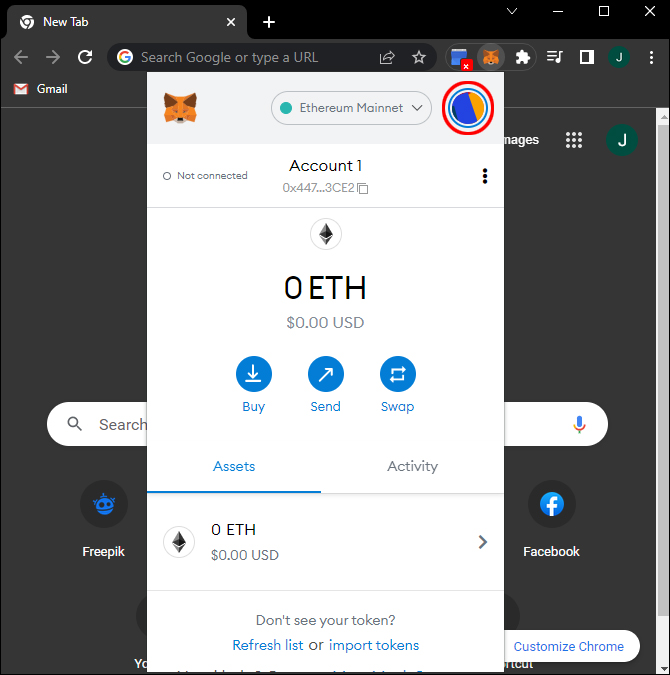
- Naviguez vers « Paramètres », puis « Expérimental ».
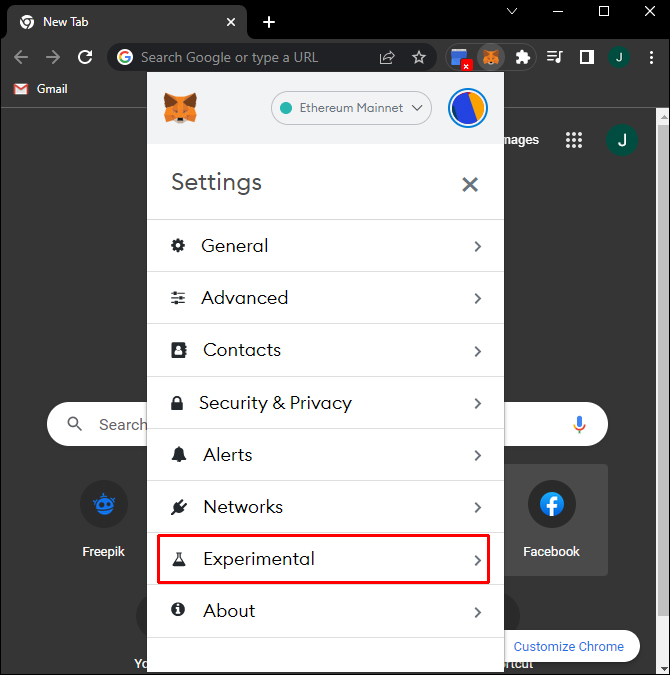
- Activez le commutateur pour mettre la fonctionnalité en marche.
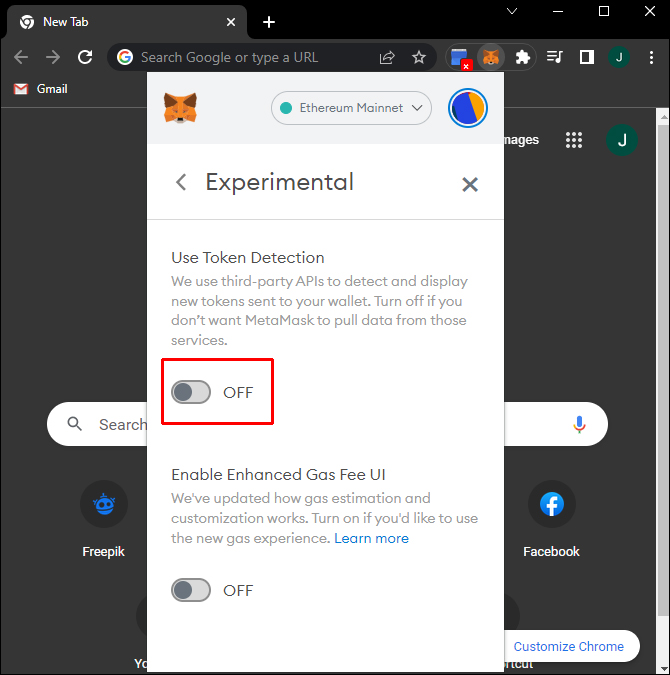
- Retournez à la liste de vos actifs et actualisez la page pour vérifier si votre jeton personnalisé a été détecté.
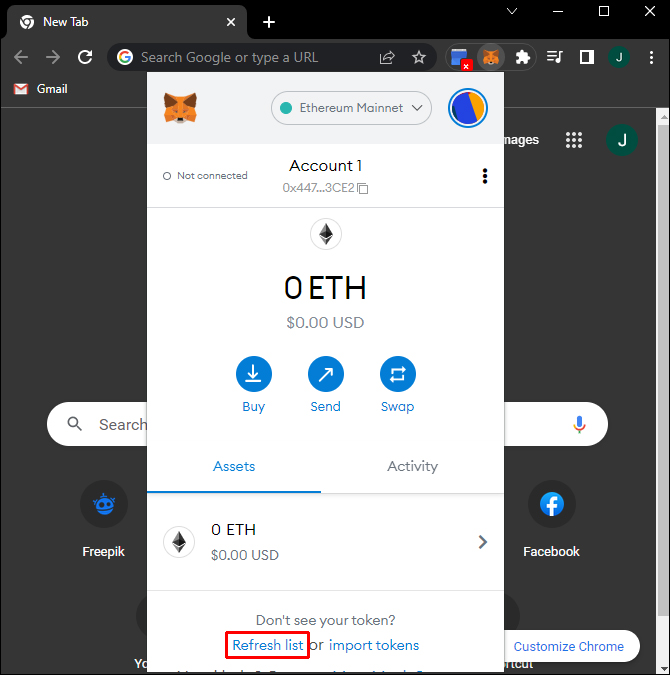
Ajout manuel d’un jeton sur mesure via un PC
Si le jeton que vous souhaitez ajouter ne figure pas dans votre liste d’actifs, il faudra suivre ces instructions pour l’intégrer à votre portefeuille Metamask.
- Ouvrez l’extension Metamask et sélectionnez « Actifs ».
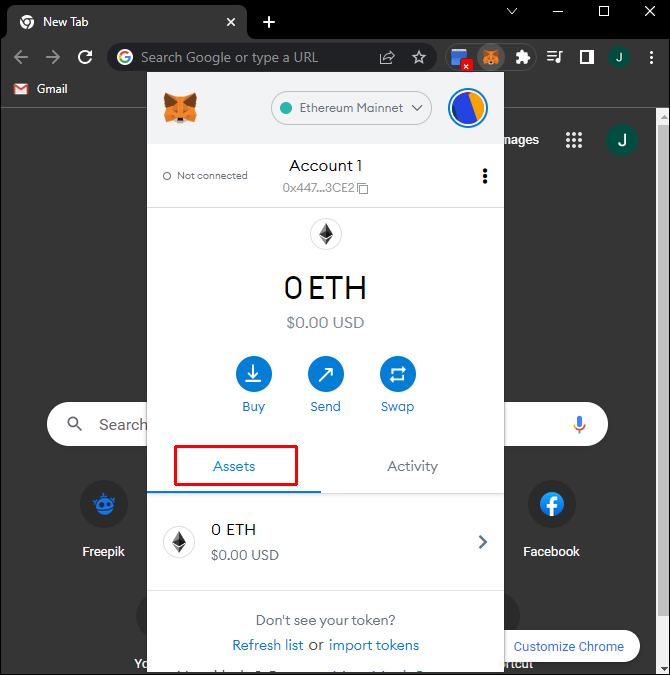
- Cliquez sur le bouton « Importer un jeton », en bas de la liste des actifs.
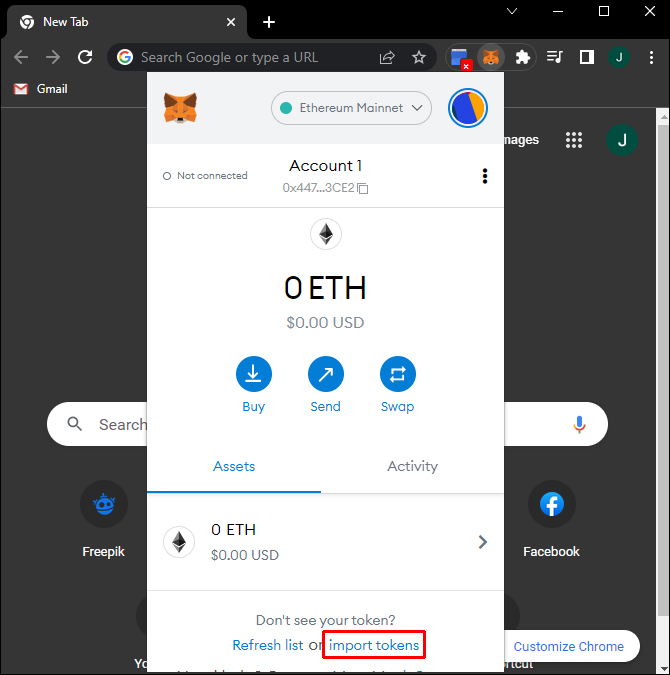
- Saisissez le nom du jeton que vous souhaitez ajouter dans la barre de recherche.
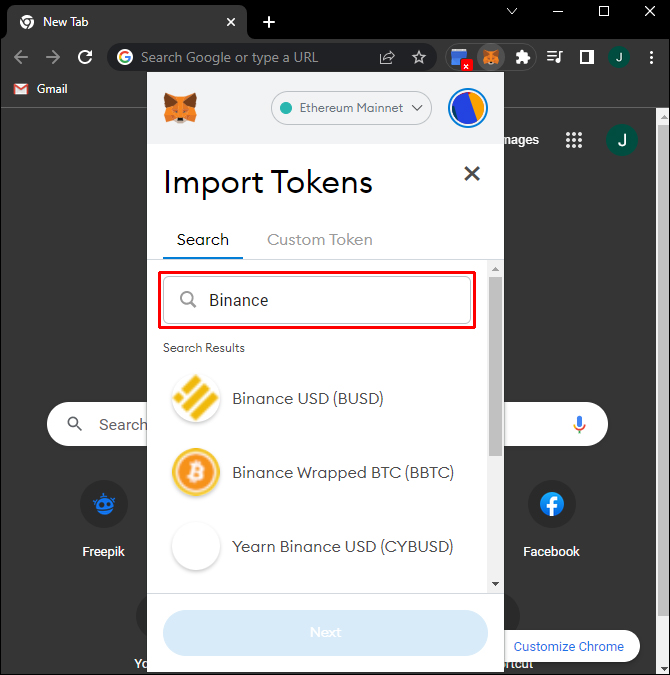
- Sélectionnez le jeton personnalisé dans la liste et cliquez sur « Suivant ».
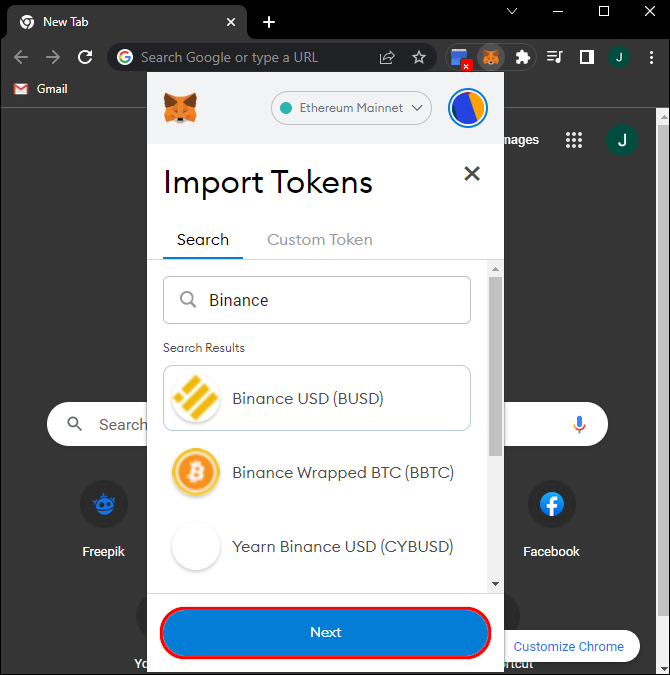
- Confirmez l’importation en cliquant sur « Importer un jeton » afin de l’inclure dans votre portefeuille.
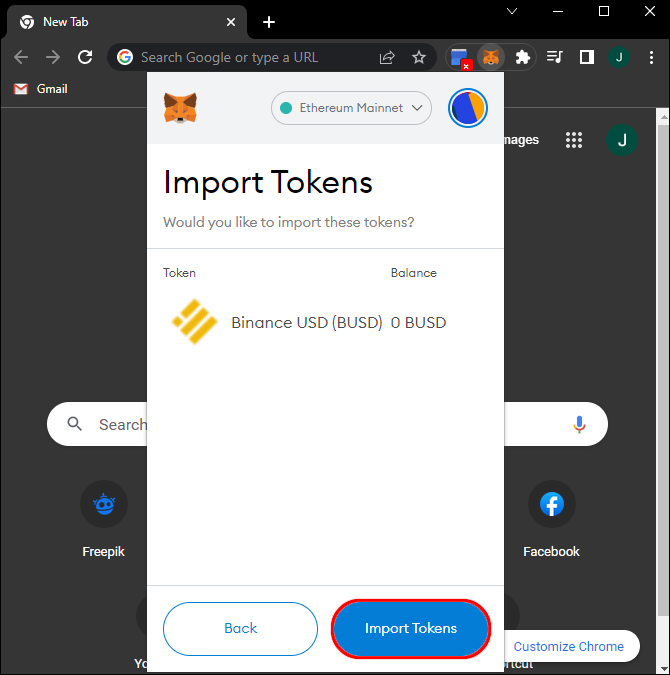
Metamask vous ramènera à la page de votre compte. Votre nouveau jeton sera désormais visible dans votre portefeuille.
Si vous souhaitez inclure un jeton qui ne figure pas dans les listes communautaires et qui n’a donc pas été identifié par Metamask, cette approche est pour vous :
- Récupérez l’adresse du jeton sur des sites tels qu’Etherscan.
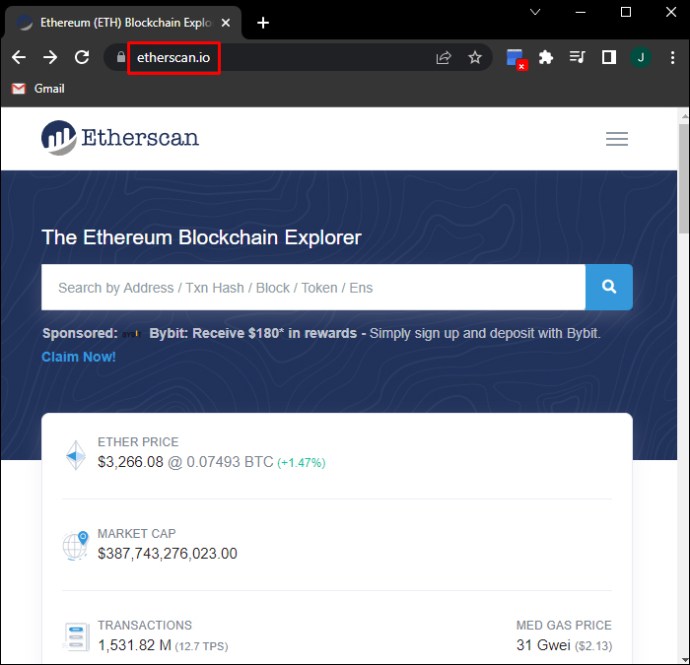
- Cliquez sur l’icône de copie située à côté de l’adresse.
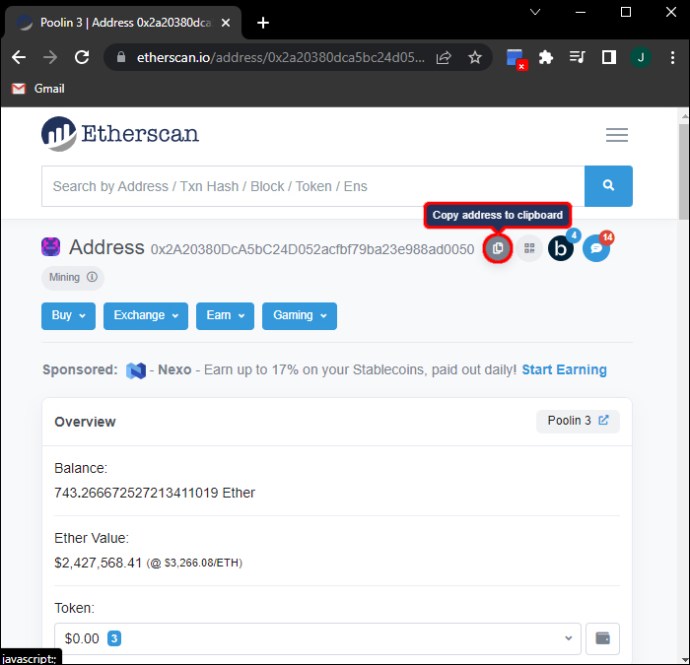
- Ouvrez l’extension Metamask et choisissez « Importer un jeton ».
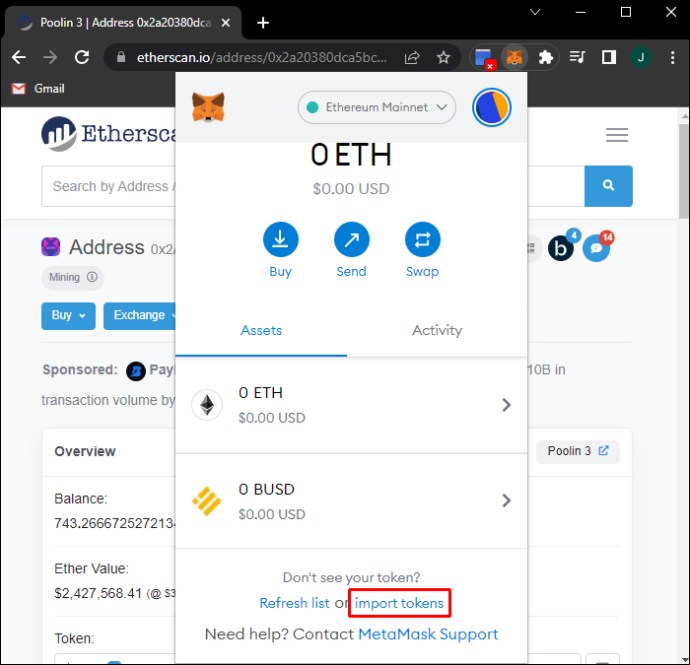
- Sélectionnez « Jetons personnalisés » et collez l’adresse du jeton dans le champ prévu.
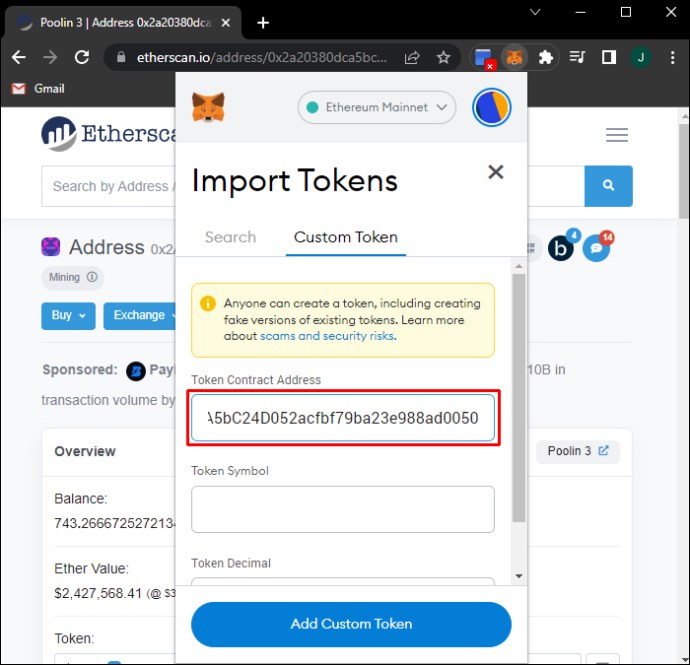
- Confirmez l’ajout en cliquant sur « Ajouter un jeton personnalisé », au bas de l’écran.
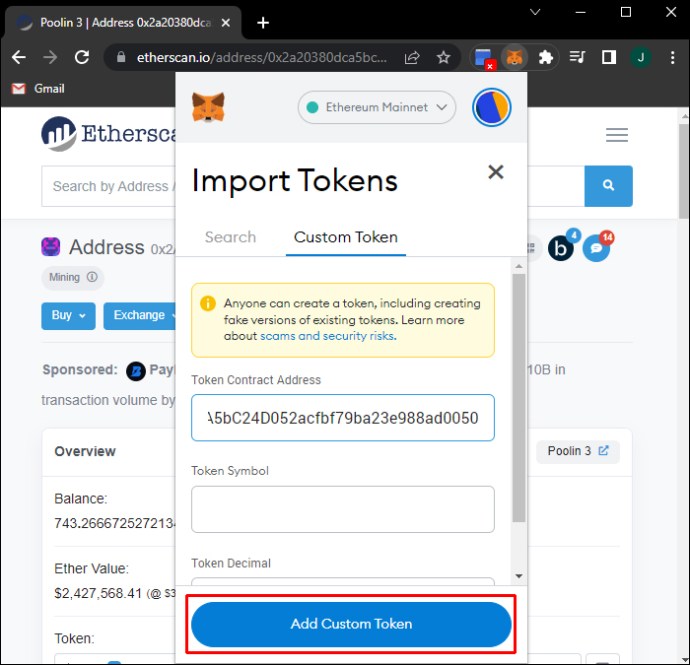
Votre jeton personnalisé devrait désormais apparaître dans votre portefeuille Metamask.
Comment ajouter un jeton personnalisé dans Metamask sur un iPhone
Bien que la liste de jetons proposée par Metamask soit conséquente, elle pourrait ne pas inclure votre jeton personnalisé. Voici différentes manières de l’ajouter à votre liste d’actifs.
Détection automatique de jeton sur un iPhone
Cette fonctionnalité n’est disponible que sur le réseau principal Ethereum. Elle permet à Metamask de détecter et d’ajouter automatiquement à votre portefeuille les jetons associés à votre adresse.
- Lancez l’application Metamask et touchez l’icône de profil en haut à droite.
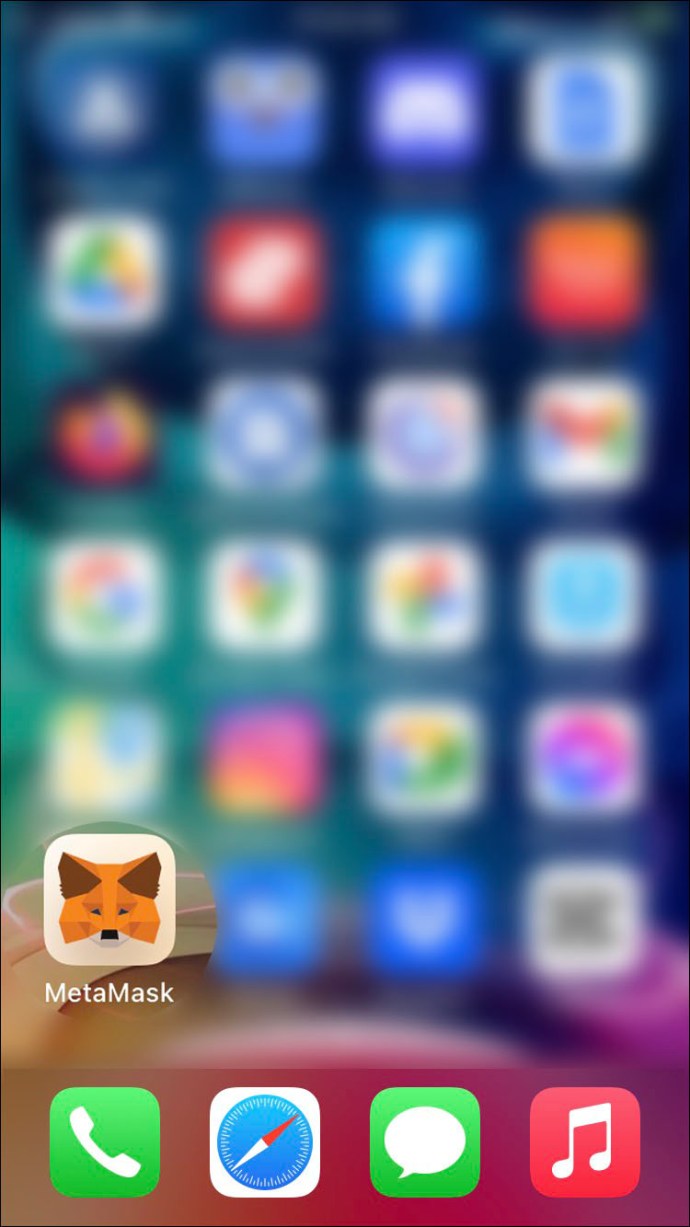
- Allez dans « Paramètres », puis « Expérimental ».
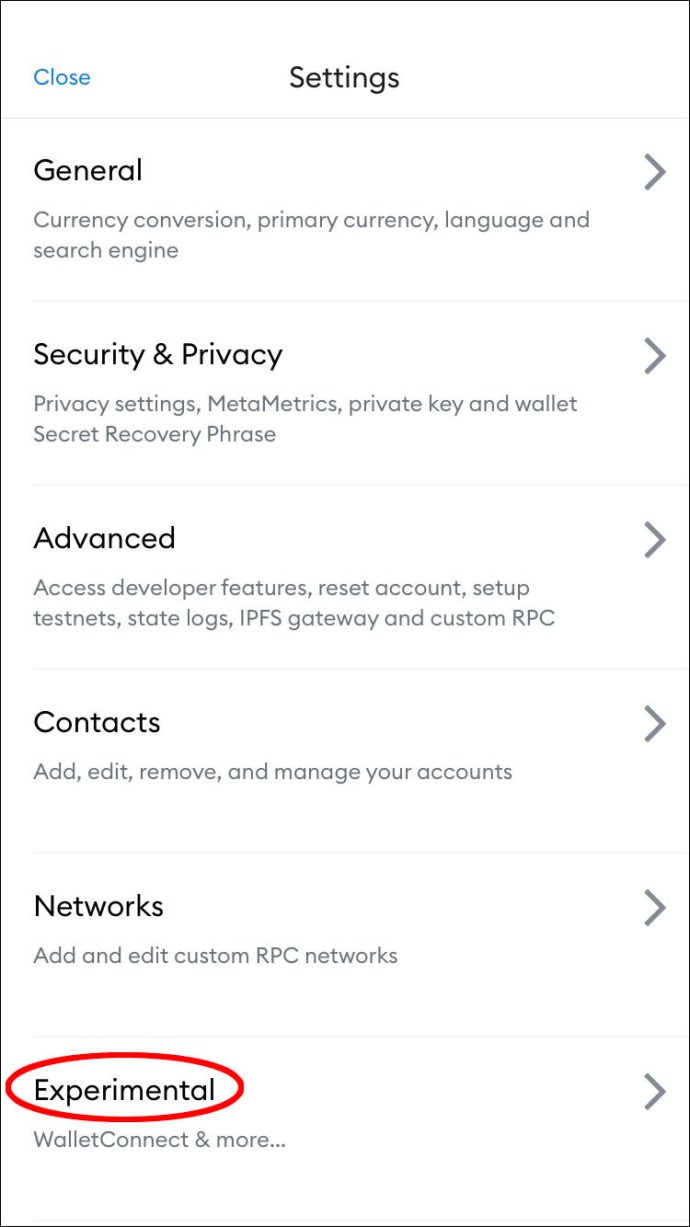
- Activez la fonction en basculant le commutateur.
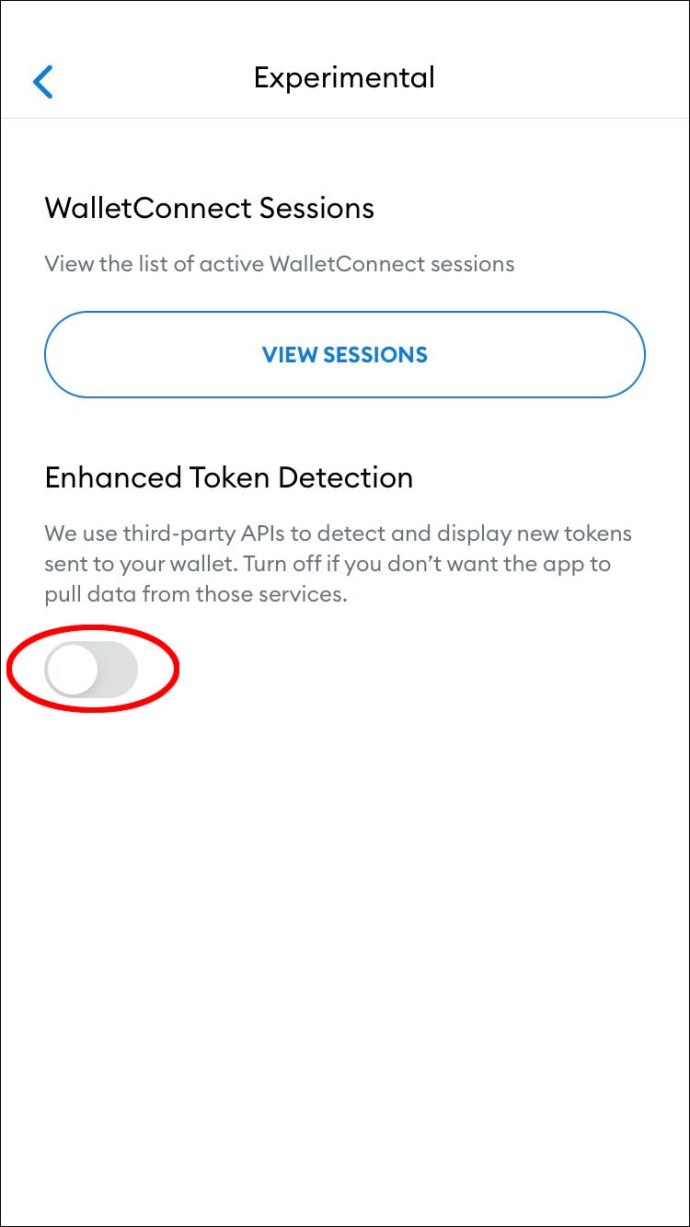
- Actualisez la liste des actifs et vérifiez si votre jeton personnalisé apparaît.
Ajout manuel de jetons personnalisés sur un iPhone
Il est possible que votre jeton ait été identifié par Metamask, mais qu’il n’ait pas été ajouté automatiquement à votre liste d’actifs. Dans ce cas, la méthode suivante vous permettra de l’ajouter manuellement.
- Ouvrez l’application Metamask et sélectionnez « Importer des jetons » en bas de l’écran.
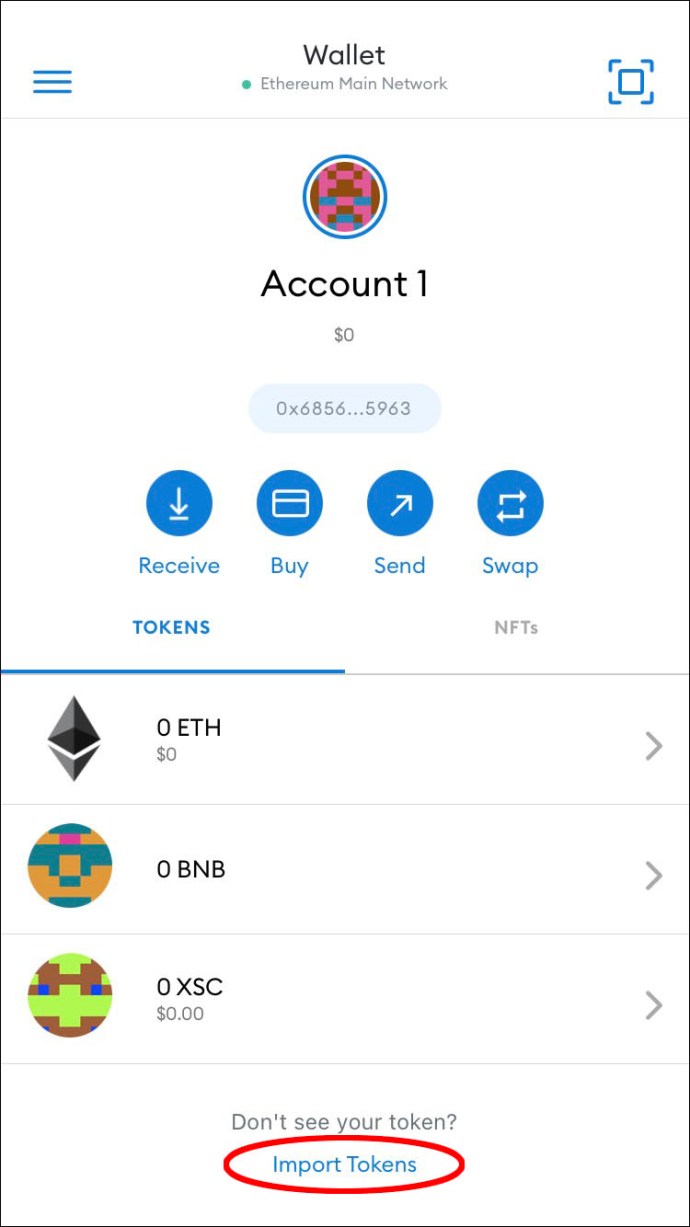
- Saisissez le nom du jeton dans la barre de recherche qui s’affiche.
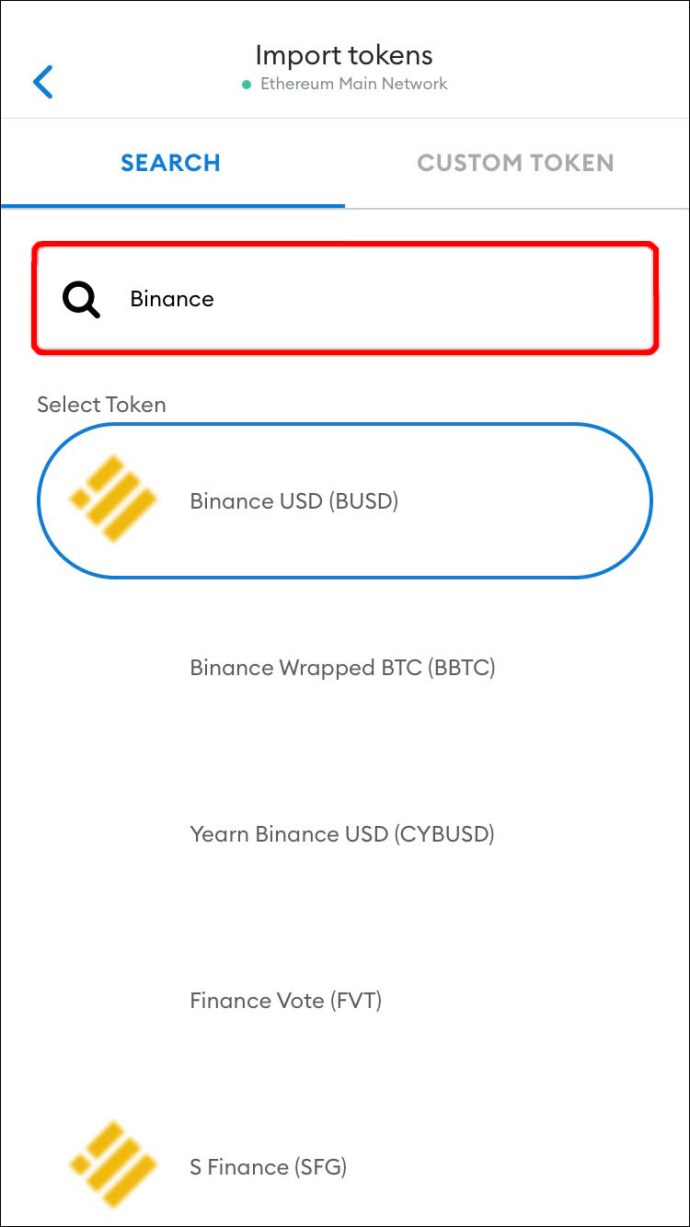
- Sélectionnez-le dans la liste et confirmez l’importation en cliquant sur « Importer », en bas de la page.
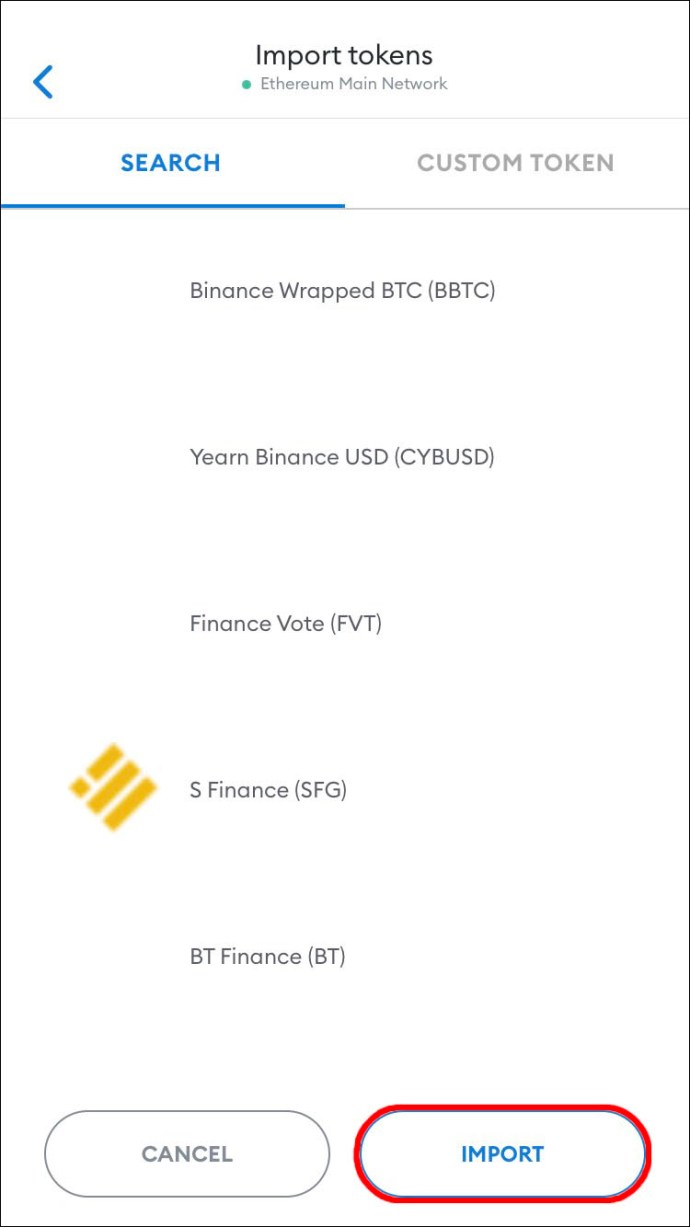
Votre jeton personnalisé sera alors visible dans votre portefeuille Metamask.
Vous pouvez également utiliser cette approche pour inclure un jeton que Metamask n’aurait pas identifié :
- Récupérez l’adresse du jeton sur Etherscan.
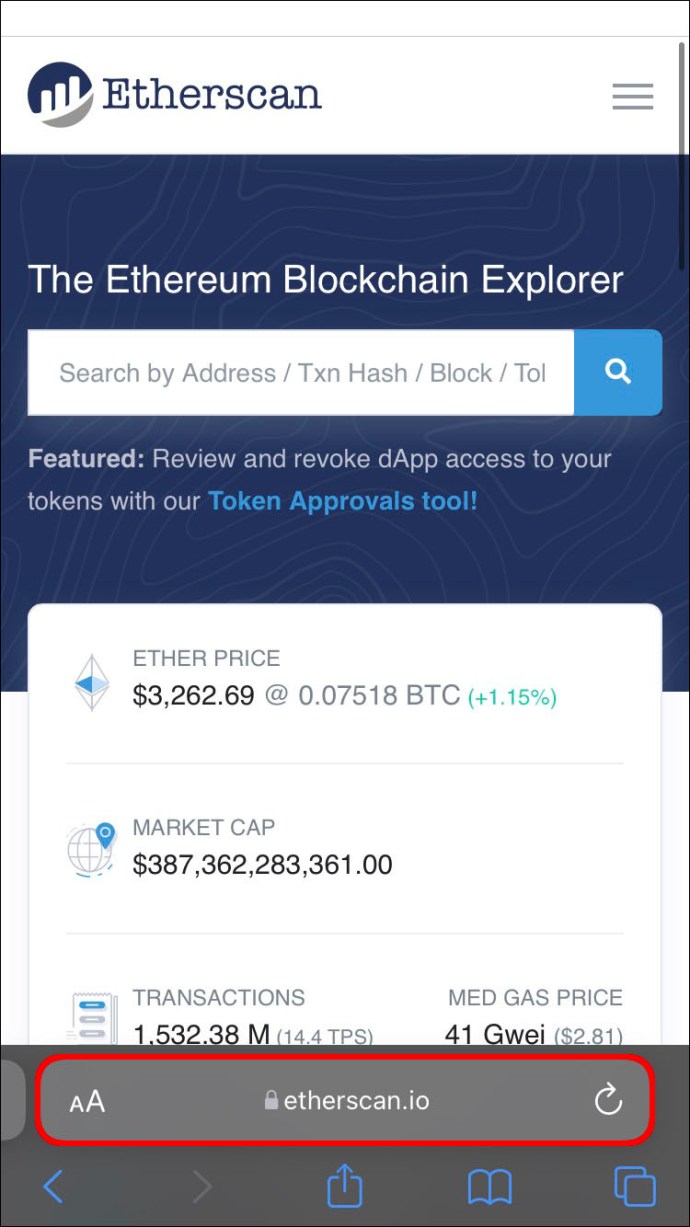
- Cliquez sur l’icône de copie à côté du nom du jeton.
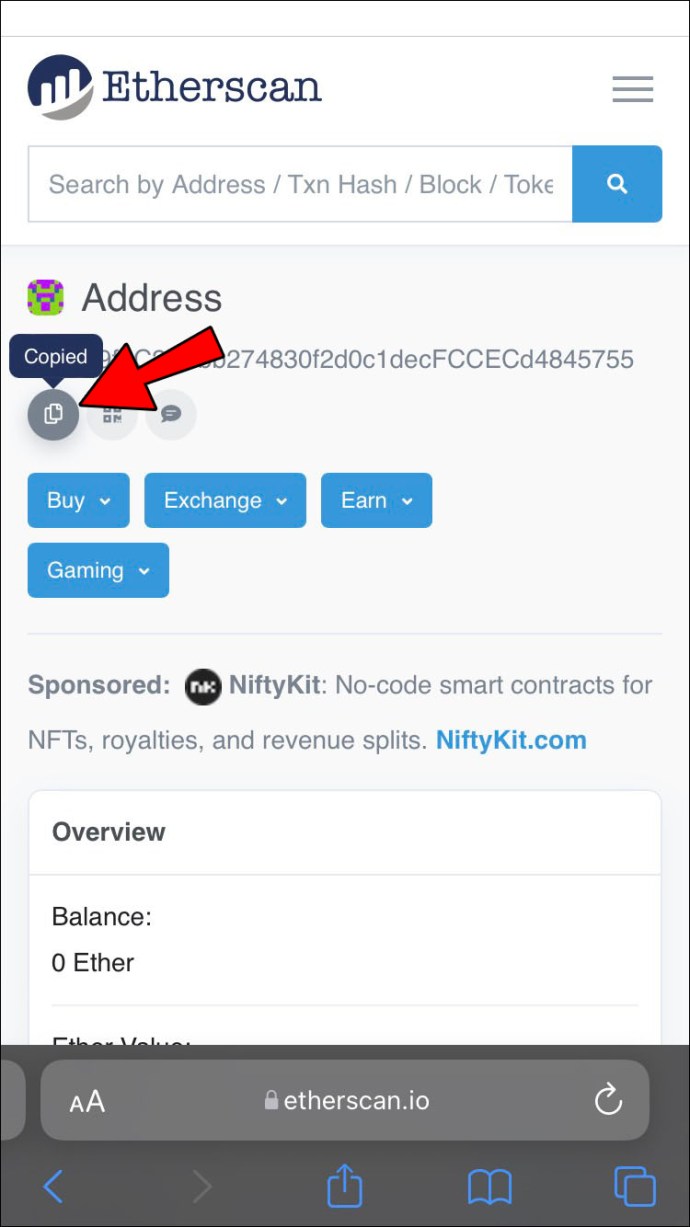
- Ouvrez l’application Metamask et sélectionnez « Ajouter un jeton ».
- Allez dans l’onglet « Jetons personnalisés » et collez l’adresse du jeton.
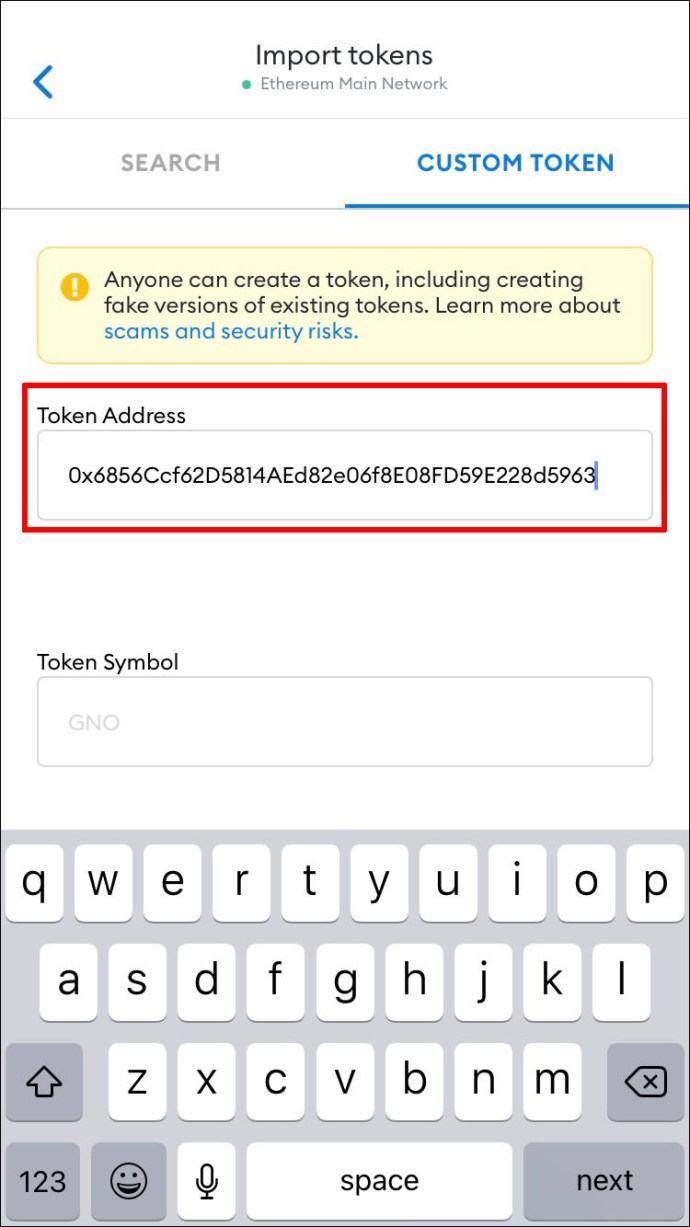
- Confirmez l’importation en cliquant sur « Importer », en bas de l’écran.
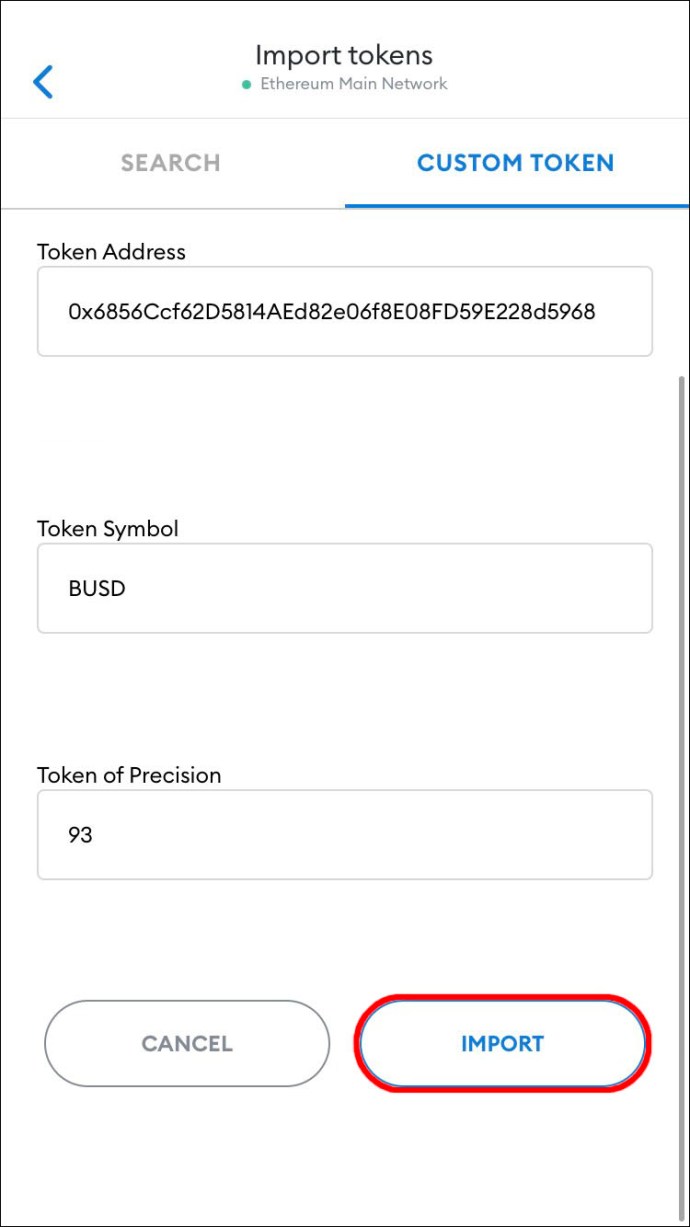
Vérifiez que votre jeton personnalisé a bien été ajouté à votre portefeuille Metamask.
Comment ajouter un jeton personnalisé dans Metamask sur un Android
Malgré une liste de jetons Metamask déjà bien fournie, elle peut ne pas contenir votre jeton personnalisé. Voici plusieurs méthodes pour l’ajouter à la plateforme, telles que présentées ci-dessous.
Détection automatique des jetons sur un Android
Cette option n’est disponible que sur le réseau principal Ethereum. Elle permet à Metamask de repérer et d’ajouter automatiquement les jetons à votre portefeuille. Voici comment activer cette fonction :
- Ouvrez l’application Metamask sur votre appareil Android.
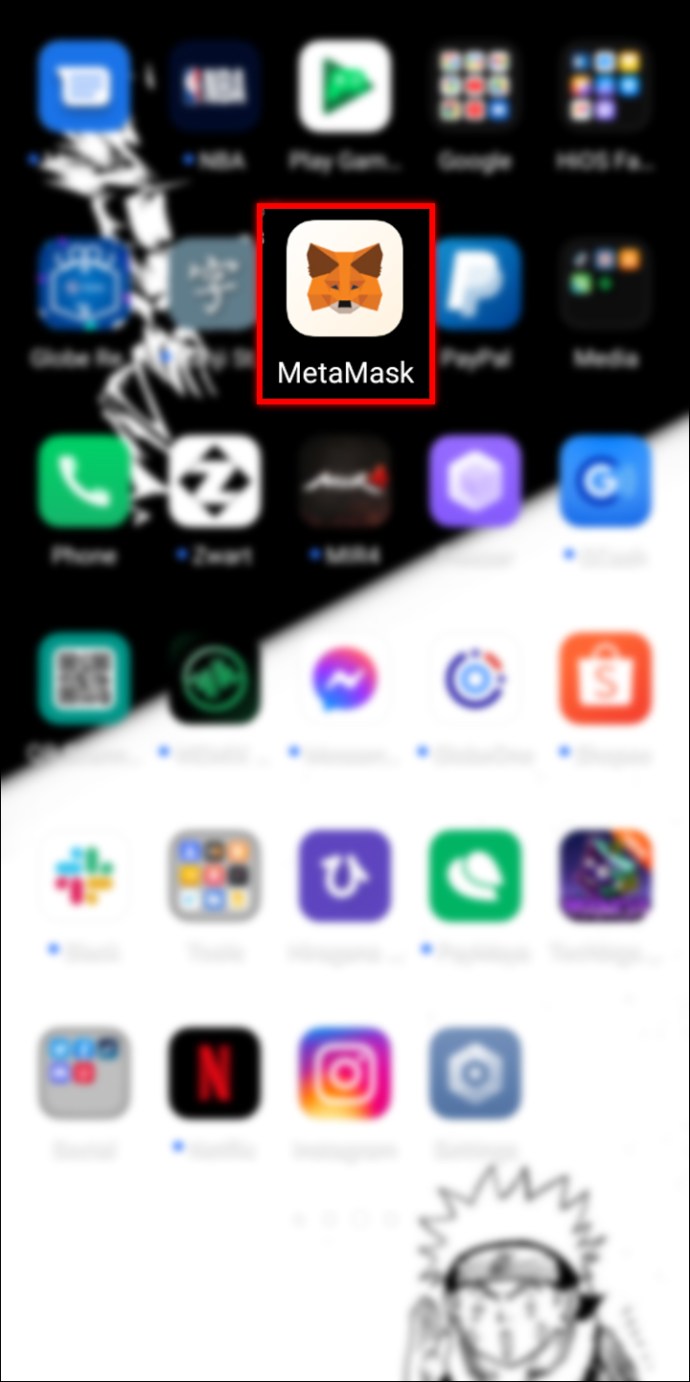
- Allez dans « Paramètres », puis « Expérimental ».
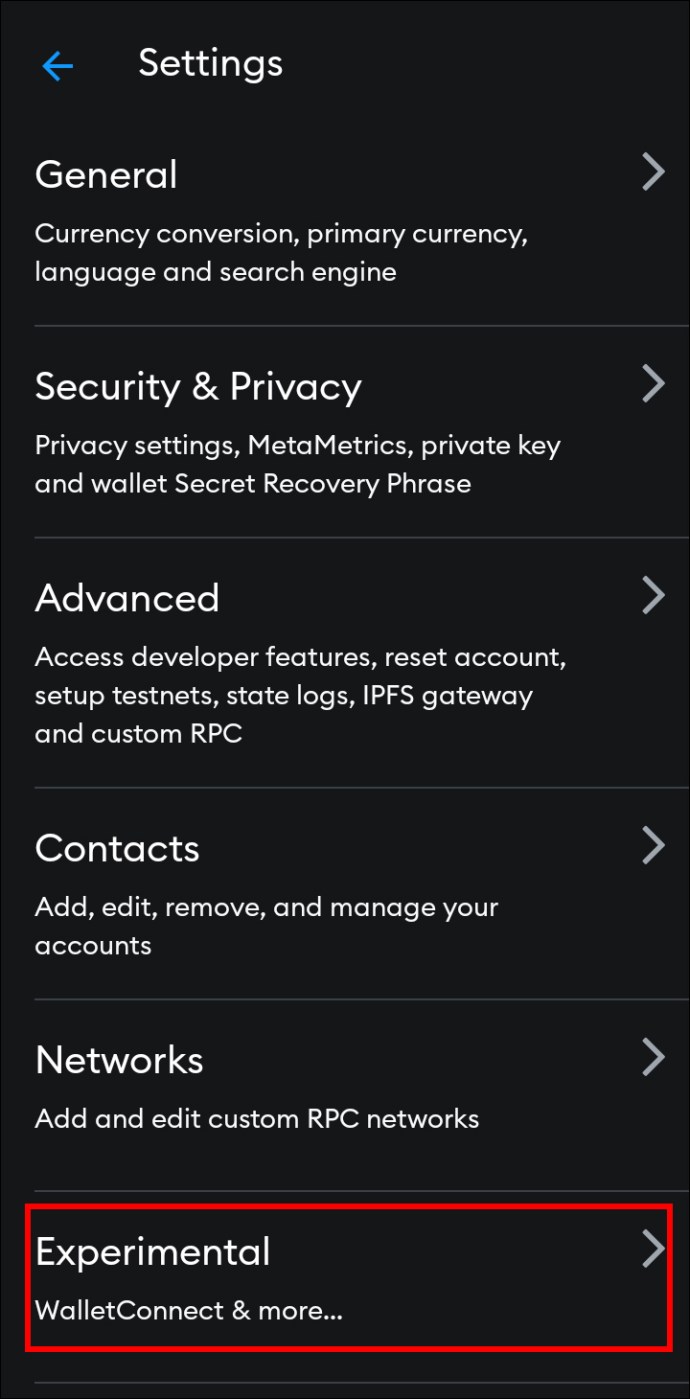
- Activez le commutateur.
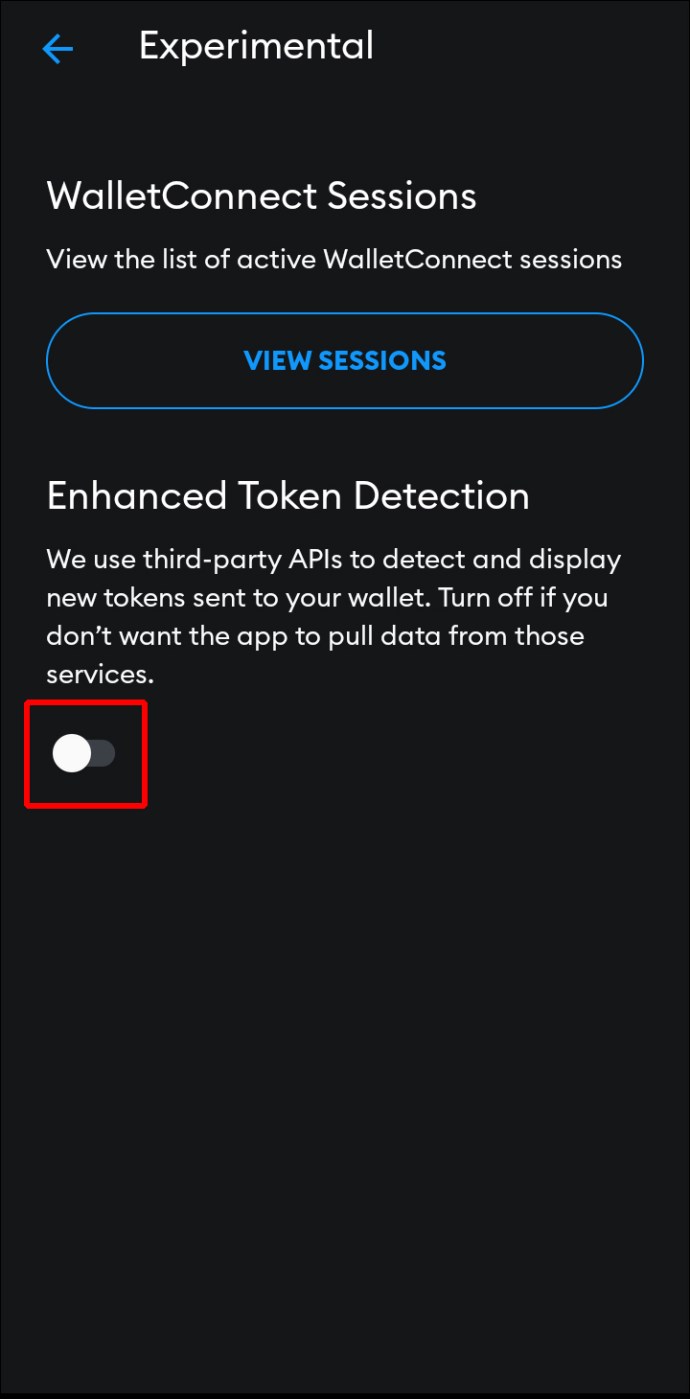
- Accédez à la liste des actifs et actualisez-la pour vérifier si votre jeton a été ajouté.
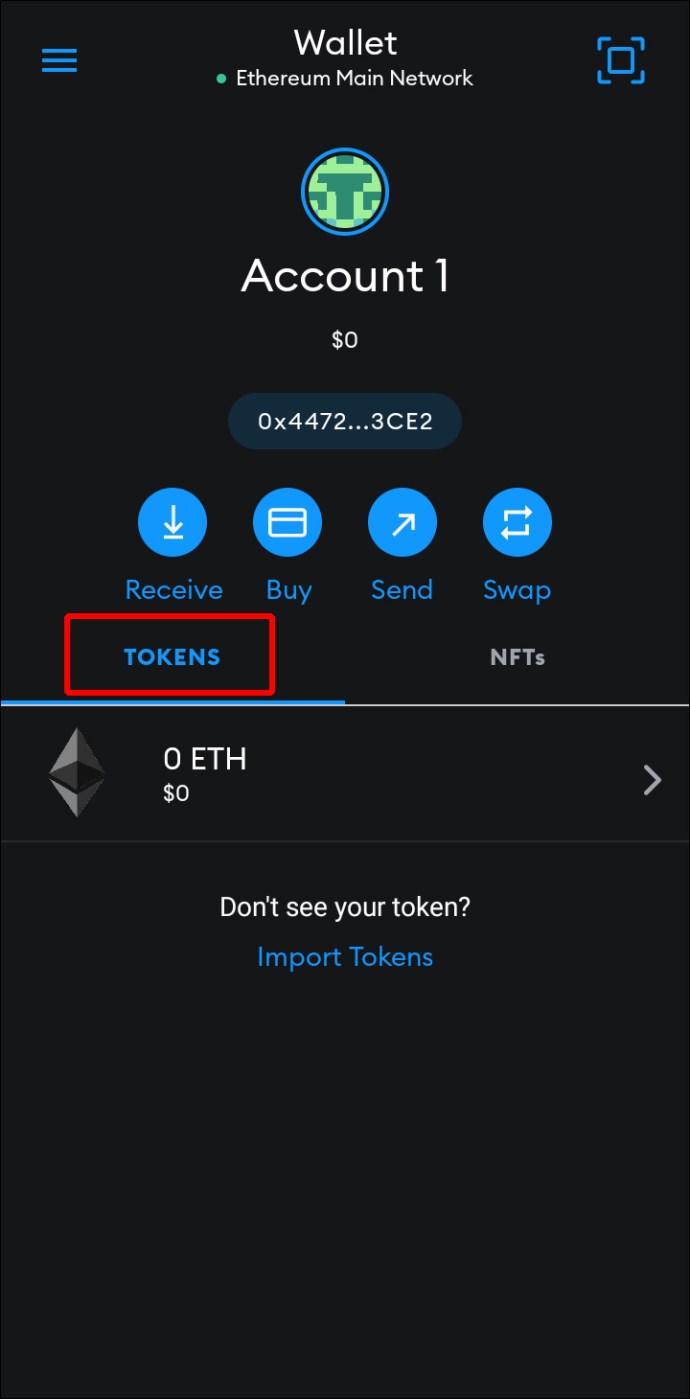
Ajout manuel de jeton personnalisé sur un Android
Il se peut que votre jeton figure dans la liste communautaire de Metamask, mais n’apparaisse pas dans votre liste d’actifs. Pour l’ajouter à votre portefeuille, suivez les étapes ci-dessous :
- Ouvrez l’application Metamask sur Android et cliquez sur « Importer un jeton », en bas de l’écran.

- Saisissez le nom du jeton personnalisé dans la barre de recherche.
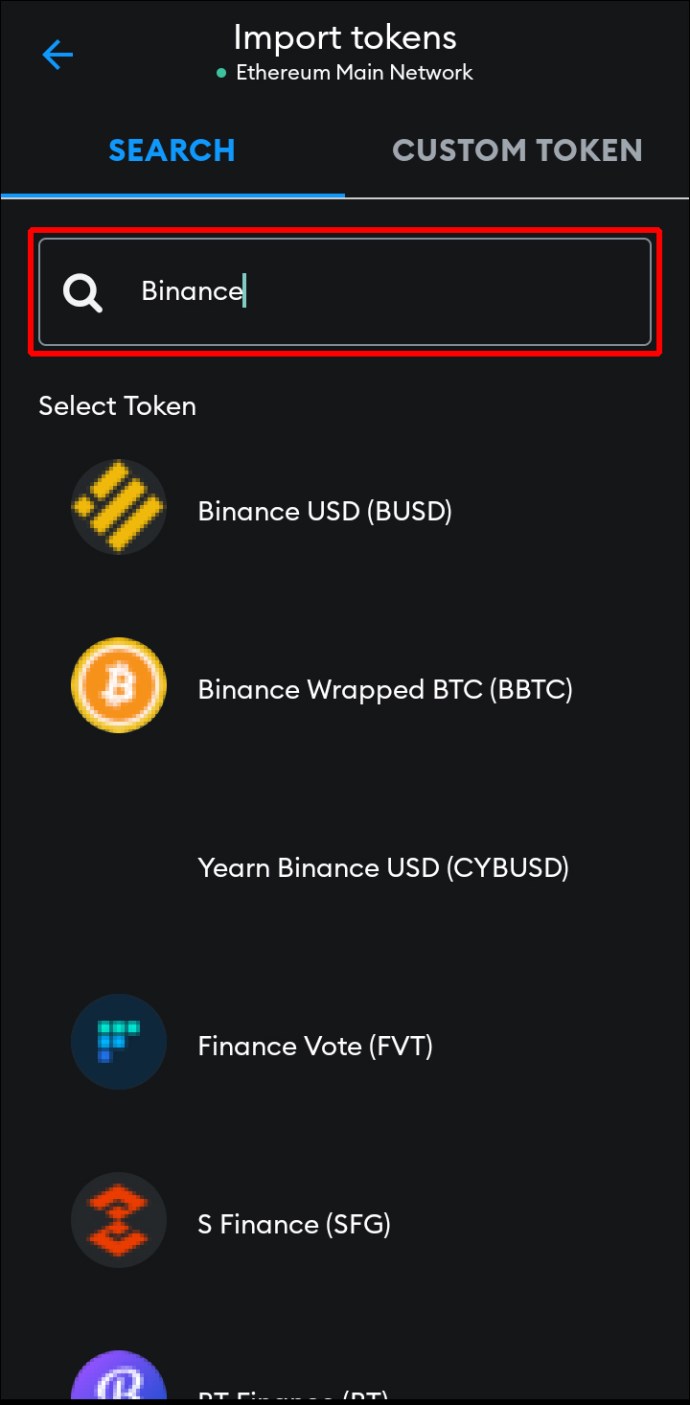
- Sélectionnez le jeton dans la liste et cliquez sur « Importer ».
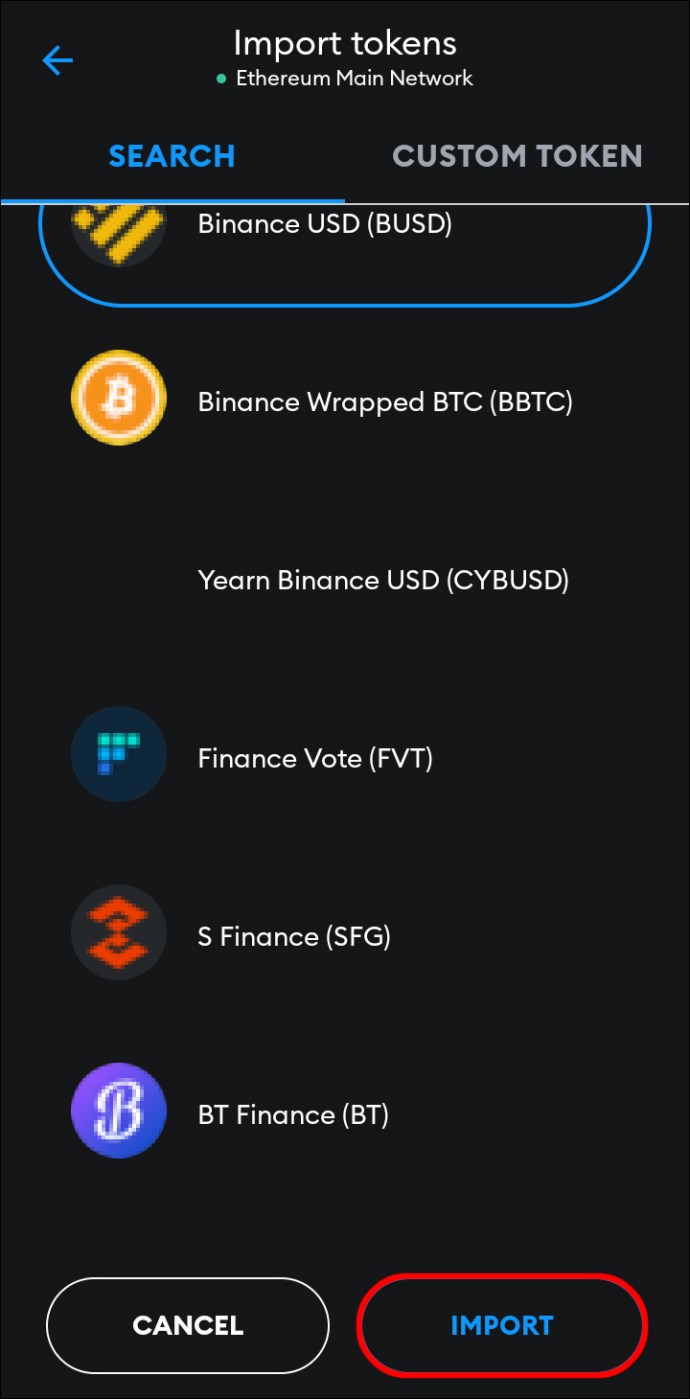
Le jeton devrait à présent être visible dans votre liste d’actifs.
Si vous souhaitez inclure un jeton qui ne figure pas dans la liste communautaire de Metamask, cette méthode est faite pour vous :
- Allez sur Etherscan et recherchez l’adresse du jeton.
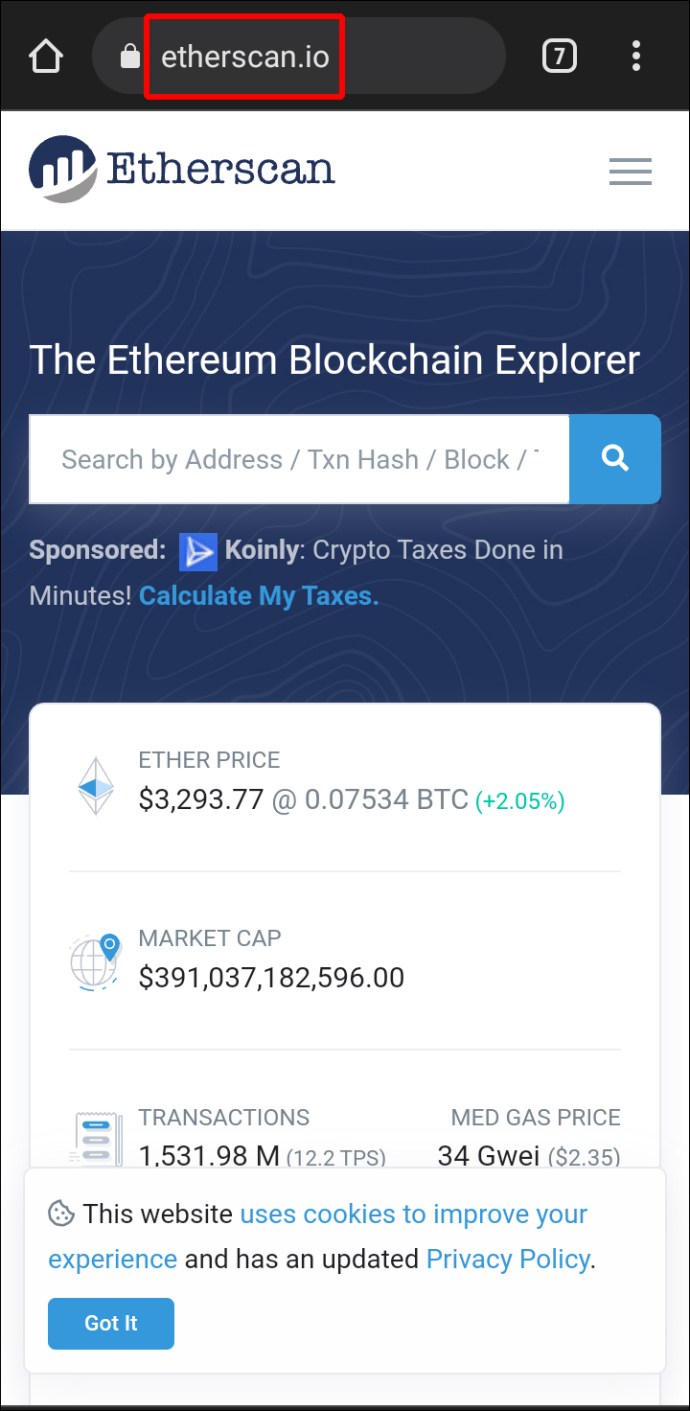
- Cliquez sur le bouton de copie à côté du jeton.
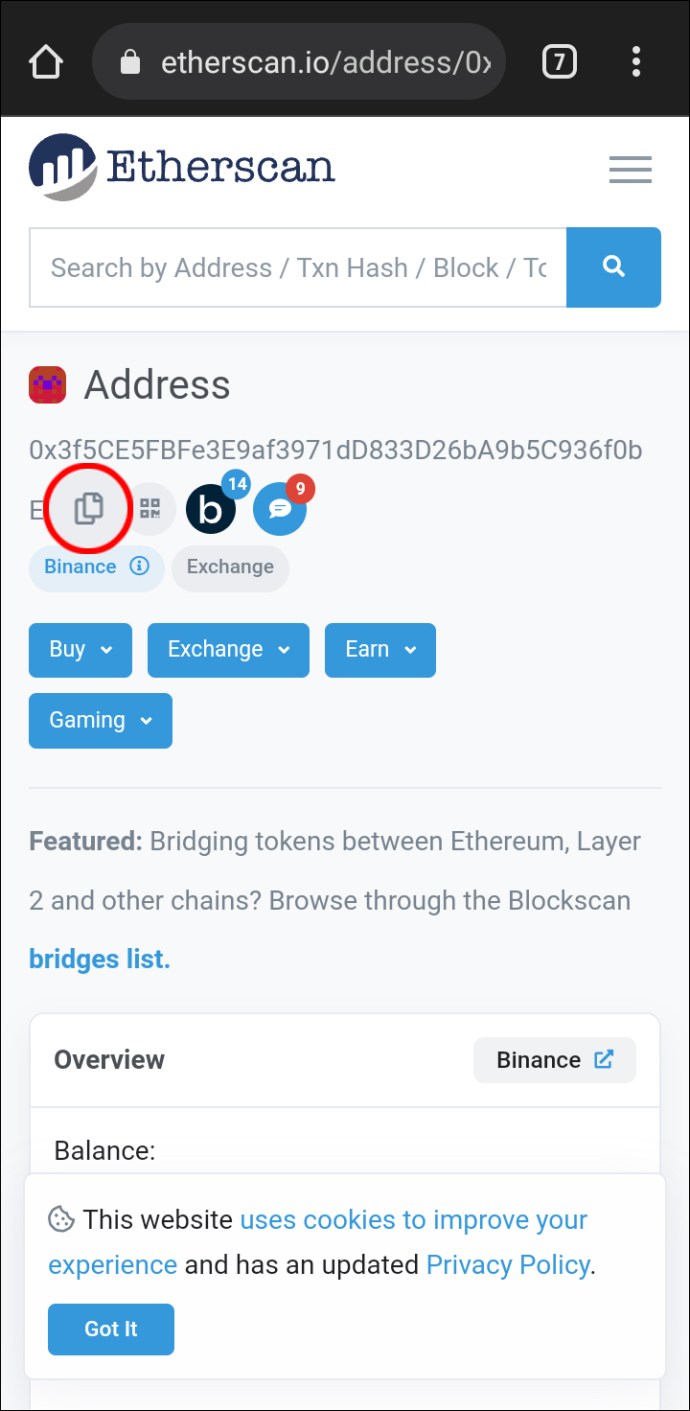
- Ouvrez l’application Metamask et cliquez sur « Importer un jeton ».

- Cliquez sur l’onglet « Jetons personnalisés » et collez l’adresse.
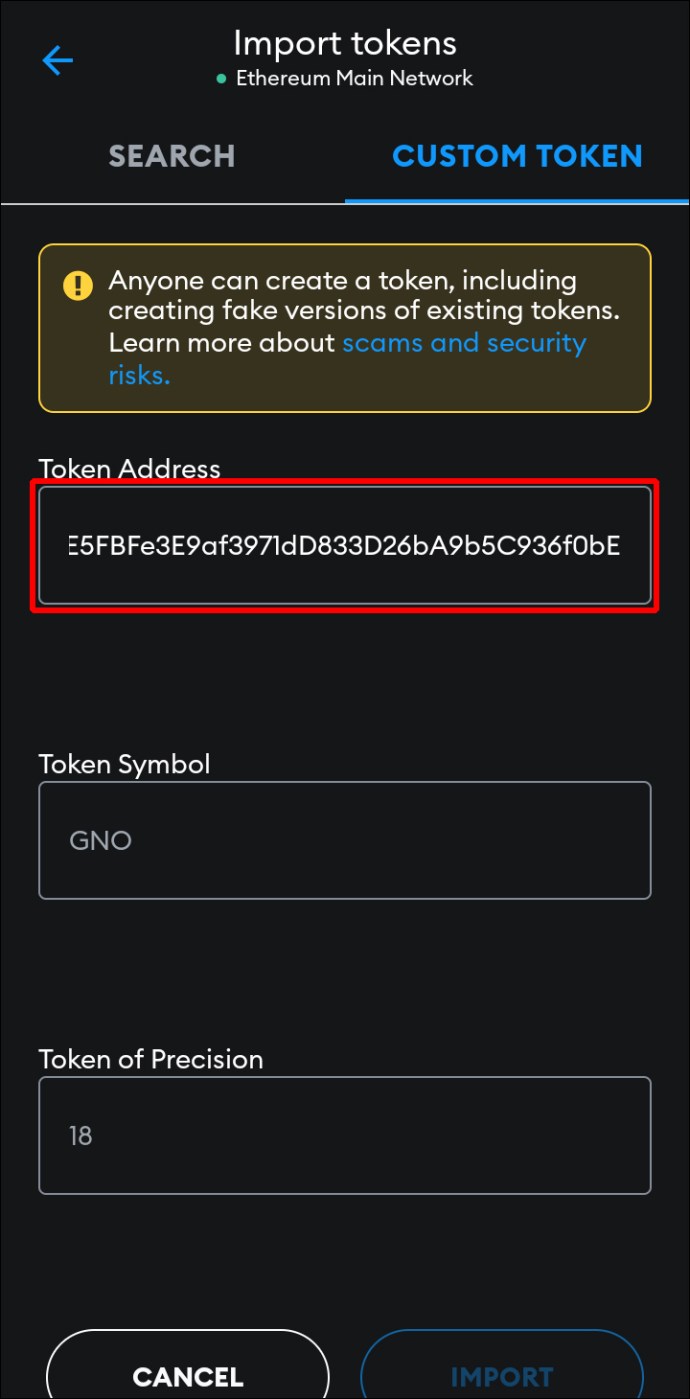
- Confirmez l’importation en cliquant sur « Ajouter des jetons », en bas de la page.
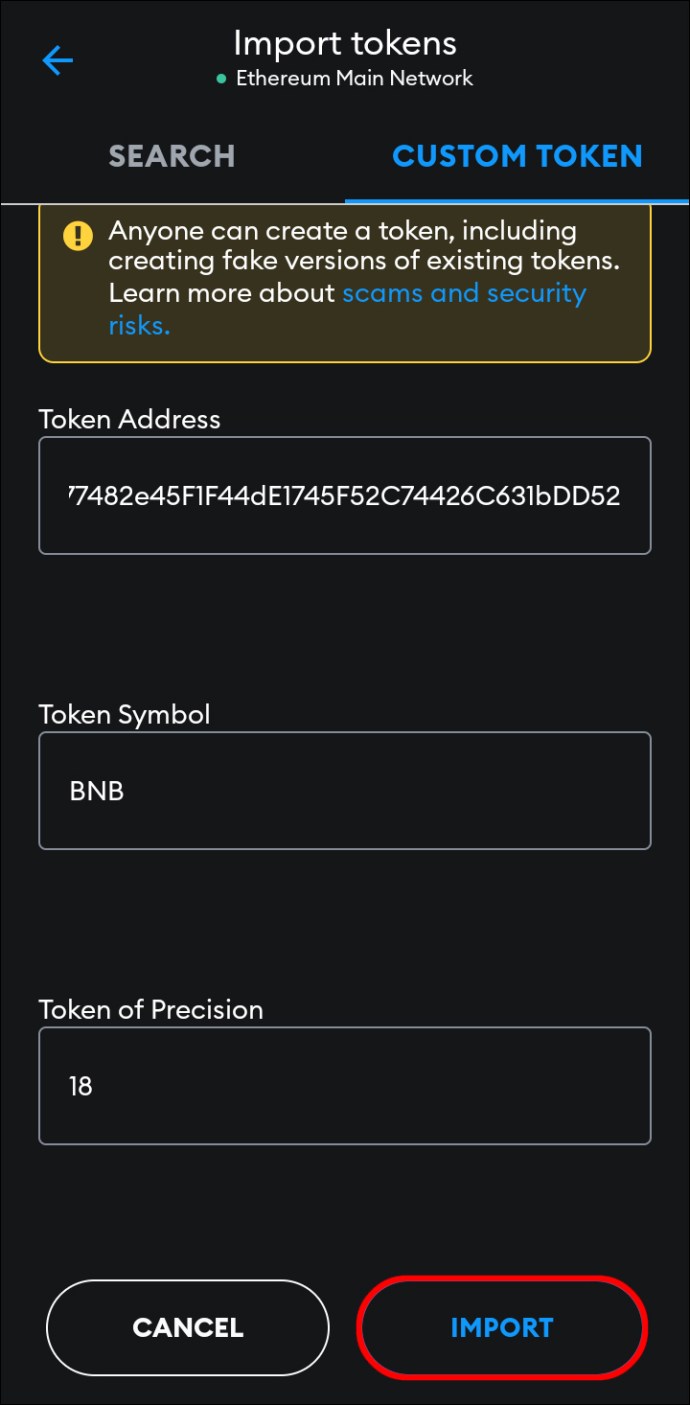
Des échanges sans restriction
Bien que Metamask propose une vaste sélection de jetons, vous pourriez constater que celui que vous désirez ajouter à votre portefeuille n’est pas disponible sur la plateforme. Heureusement, de nombreuses approches existent pour l’intégrer, vous permettant d’utiliser vos cryptomonnaies préférées sans aucune limite.
Avez-vous déjà ajouté des jetons personnalisés à Metamask ? N’hésitez pas à partager votre expérience dans les commentaires ci-dessous.